Как создать или удалить учетную запись пользователя в Windows 7
Основываясь на нашей статье о том, как редактировать учетные записи пользователей, я попытаюсь завершить эту тему учебником о создании и удалении учетных записей пользователей и о том, как включить или отключить гостевую учетную запись в Windows 7 . Я также объясню, в чем разница между доступными типами учетных записей, и помогу вам понять сценарии использования и ограничения для всех доступных вариантов.
Что такое учетная запись пользователя(User Account) и когда вам нужно больше одной?
Учетные(User) записи пользователей позволяют нескольким пользователям совместно использовать один и тот же компьютер, каждый из которых имеет свою личную папку « Документы(Documents) », почтовый ящик электронной почты, настройки и т. д. Это также повышает безопасность и уменьшает количество проблем с совместным использованием файлов и сетью(file-sharing and network problems) . Наличие собственной учетной записи означает, что вы можете выполнять все необходимые настройки Windows 7 , не затрагивая другие учетные записи пользователей. У других пользователей будут свои визуальные настройки, свои настройки приложений и т. д.
Новую учетную запись следует создавать, когда есть другой человек, которому нужно работать на том же компьютере, что и вы. Существует два типа учетных записей: административная и стандартная(administrator and standard) (ограниченный пользователь). Администратор имеет полный доступ ко всем учетным записям пользователей с компьютера. Он или она может создавать и удалять учетные записи пользователей, создавать(create account) пароли учетных записей для других пользователей, изменять имя другой учетной записи, пароль, изображение и типы учетных записей(picture and account types) . Как правило, на компьютере должна быть хотя бы одна учетная запись администратора(administrator user account) .
Пользователь со стандартными правами учетной записи имеет доступ к программам, которые уже установлены на этом компьютере, и не может устанавливать другое программное обеспечение без пароля администратора(administrator password) . Он может изменить изображение своей учетной записи и создать(account picture and create) , изменить или удалить свой пароль, но он не может изменить имя или тип своей учетной записи(account name or type) . Кроме того, некоторые программы (в основном старые) могут некорректно работать с этим типом учетной записи и могут потребовать временного или постоянного изменения типа учетной записи(account type) на администратора.
Где найти панель управления учетными записями пользователей(User Account Control Panel)
Существуют разные способы найти панель управления (control panel)учетной записью пользователя(User Account) . Первый способ — открыть панель управления(Control Panel) из меню « Пуск»(Start Menu) .
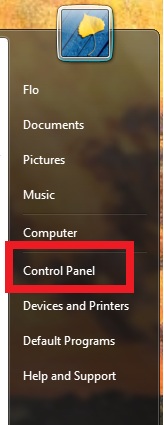
В Панели управления(Control Panel) выберите «Учетные записи пользователей и семейная безопасность»('User Accounts and Family Safety') .
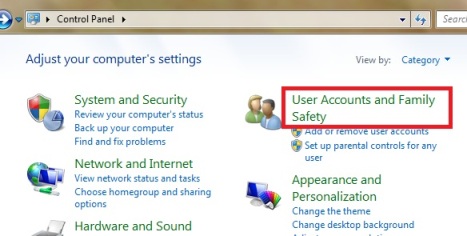
На панели «Учетные записи пользователей и семейная безопасность» выберите « ('User Accounts and Family Safety')Учетные записи пользователей(User Accounts) » .

Другой способ найти панель управления учетными записями пользователей — ввести «учетную запись пользователя» ('user account')в(User Accounts) поле поиска меню «Пуск ».(Start Menu)
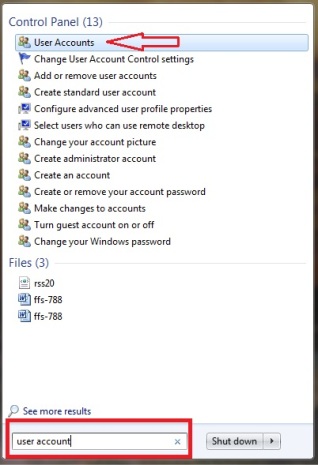
Как создать новую учетную запись
В панели управления «Учетные записи пользователей и семейная безопасность»('User Accounts and Family Safety') выберите «Добавить или удалить учетные записи пользователей»('Add or remove user accounts') .

Окно « Управление учетными записями(Manage accounts) » является отправной точкой для всех операций, которые вы можете выполнять с учетными записями пользователей: создавать, редактировать и удалять учетную запись. Чтобы создать новую учетную запись, выберите «Создать новую учетную запись»('Create a new account') .

В окне «Создать новую учетную запись»('Create New Account') вы должны написать имя новой учетной записи, а затем выбрать тип учетной записи(account type) : Стандартная(Standard) или Администратор(Administrator) . Затем нажмите «Создать учетную запись»('Create Account') .

'C:\Users' будет создана новая папка с новым именем учетной записи(account name) , где хранятся все личные файлы нового пользователя. Доступа к этой папке нет ни у кого другого пользователя, кроме администратора и нового пользователя. По умолчанию для новой учетной записи пароль не установлен. Мы рекомендуем после входа в систему под новым пользователем отредактировать свою учетную запись и создать пароль. Для получения дополнительной информации об изменении учетной записи пользователя мы рекомендуем наш учебник «Как(How) редактировать учетные записи пользователей(Edit User Accounts) » .
Если вы хотите получить доступ к новой учетной записи, используйте параметры « Выйти из системы» (Log off)или « ( or )Сменить пользователя(Switch user) » .
Как переключаться между учетными записями пользователей
Чтобы переключиться между учетными записями пользователей, откройте меню « Пуск(Start Menu) », перейдите в «Завершение работы»(Shut Down) и щелкните стрелку рядом с ним.

Если вы хотите переключиться с текущего пользователя на нового, не выходя из системы и не закрывая запущенные программы и файлы, нажмите « Переключить пользователя(Switch User) » .
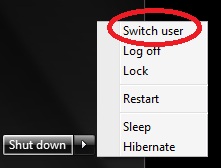
Если вы хотите выйти из текущего пользователя и закрыть все запущенные программы и файлы, перед входом в систему с новым пользователем нажмите « Выйти(Log off) » .
Затем на экране входа(logon screen) щелкните новую учетную запись, чтобы войти в систему.
Как удалить учетную запись
В панели управления « (control panel)Управление(Manage Accounts) учетными записями» щелкните учетную запись, которую хотите удалить.
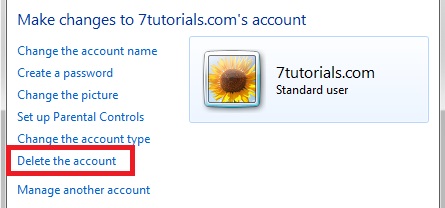
Затем выберите «Удалить учетную запись»('Delete the account') и выберите, хотите ли вы сохранить или удалить файл пользователя.

ПРИМЕЧАНИЕ.(NOTE:) Если вы решите сохранить файлы пользователя, они будут сохранены в папке с именем удаленной учетной записи на рабочем столе.
Если вы решите удалить файлы, сначала вам будет предложено подтвердить удаление.
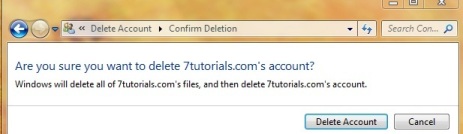
Если учетная запись, которую вы хотите удалить, все еще находится в системе, вы можете потерять данные этой учетной записи.
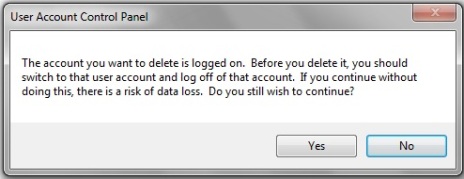
Поэтому эту операцию лучше всего выполнять из-под учетной записи администратора(administrator account) , не позволяя пользователю, которого вы хотите удалить, входить в систему параллельно (используя упомянутую выше опцию переключения ).(switch option)
Как включить Guest Account On/Off
Учетная запись гостя(Guest account) — это особый тип учетной записи пользователя(user account) с очень ограниченными разрешениями. Если вы хотите узнать больше об этом и о том, как его использовать, прочитайте это полное пошаговое руководство: Простые вопросы: что такое гостевая учетная запись и как(Guest Account & How) ее включить?.
Заключение
Как видите, создавать и удалять учетные записи пользователей можно очень легко из любой учетной записи с правами администратора. Кроме того, включить или выключить гостевую учетную запись(Guest account) так же просто. Если у вас есть проблемы или вопросы по этой теме, не стесняйтесь поделиться ими в комментариях, и мы сделаем все возможное, чтобы помочь.
Related posts
Как удалить учетную запись от Windows (7 способов)
6 способов выйти из Windows 11
6 способов изменить учетную запись на Administrator и обратно в Windows 10
Как изменить Microsoft password: 2 разные способы
Как перейти к локальной учетной записи Windows 10 от Microsoft one
Как удалить доверенный компьютер с Windows 8 из вашей учетной записи Microsoft
Как сбросить свой пароль Microsoft account?
7 способов заблокировать ПК Windows 11
Как использовать диск для сброса пароля, чтобы изменить пароль Windows
5 способов создавать и добавить нового пользователя в Windows 11
Как добавить дочернюю учетную запись на ПК с Windows 10
Создавайте новые учетные записи и группы пользователей Windows, как ИТ-специалист.
Как разблокировать компьютер своим лицом с помощью Windows Hello Face
Настройте двухэтапную проверку для своей учетной записи Microsoft с помощью Google Authenticator.
Как сделать резервную копию и восстановить пароли хранилища Windows
3 способа определить, является ли моя учетная запись Windows 10 учетной записью Microsoft или локальной учетной записью
Следует ли использовать локальную учетную запись или учетную запись Microsoft в Windows 10?
Простые вопросы: что такое учетная запись пользователя или имя пользователя в Windows?
Знакомство с Windows 8.1: как добавлять, создавать и переключать учетные записи пользователей
Как узнать, какие данные Microsoft хранит о вас и как их удалить
